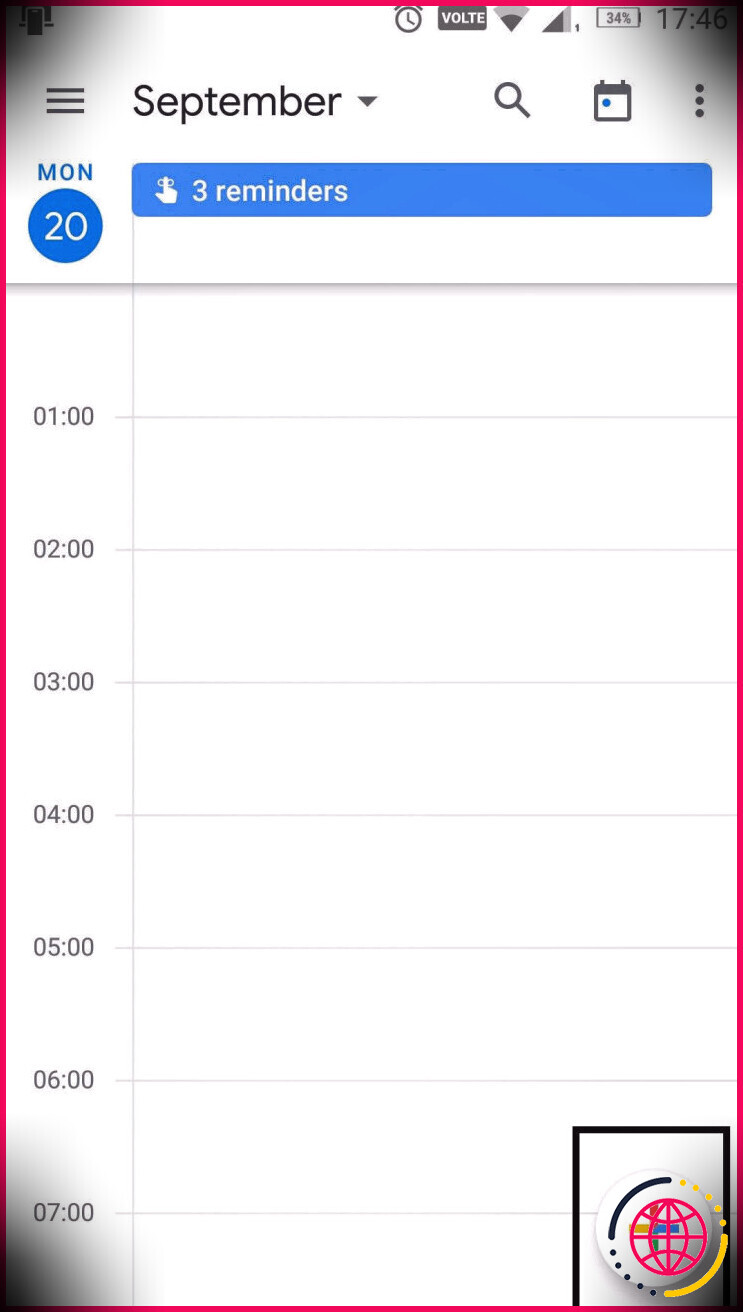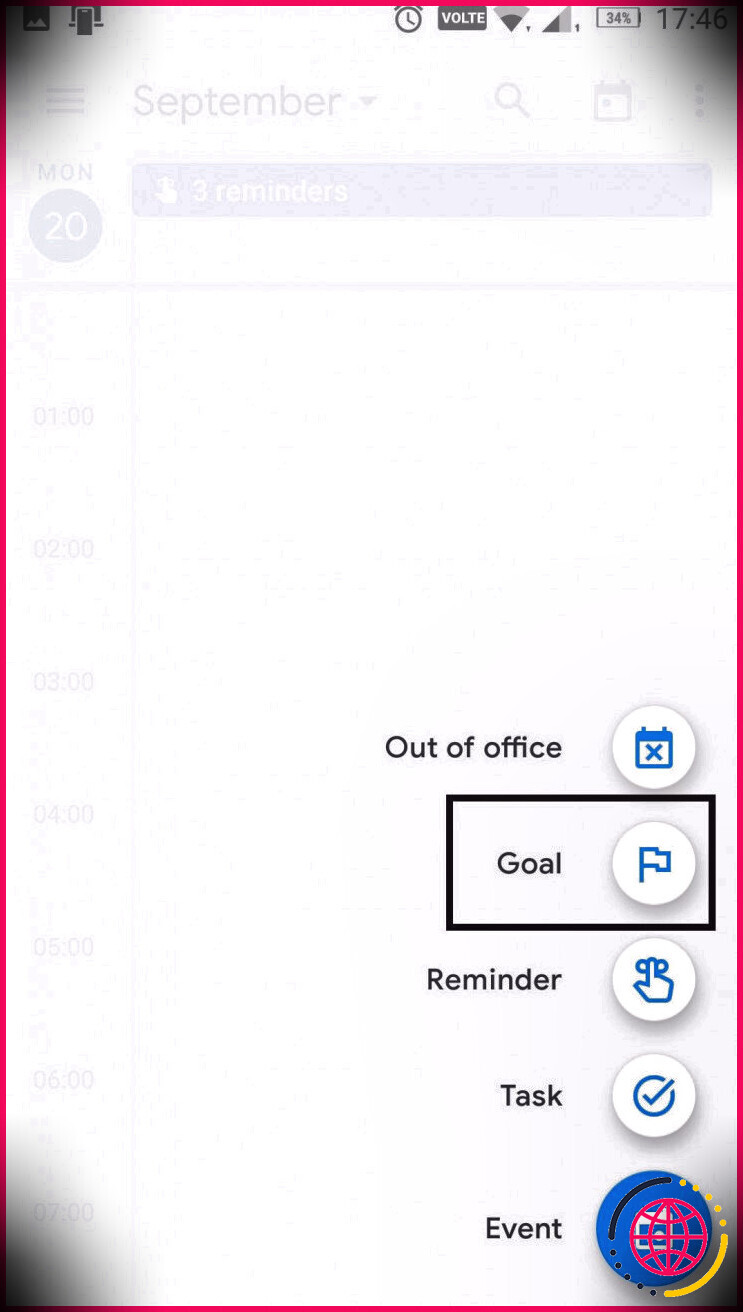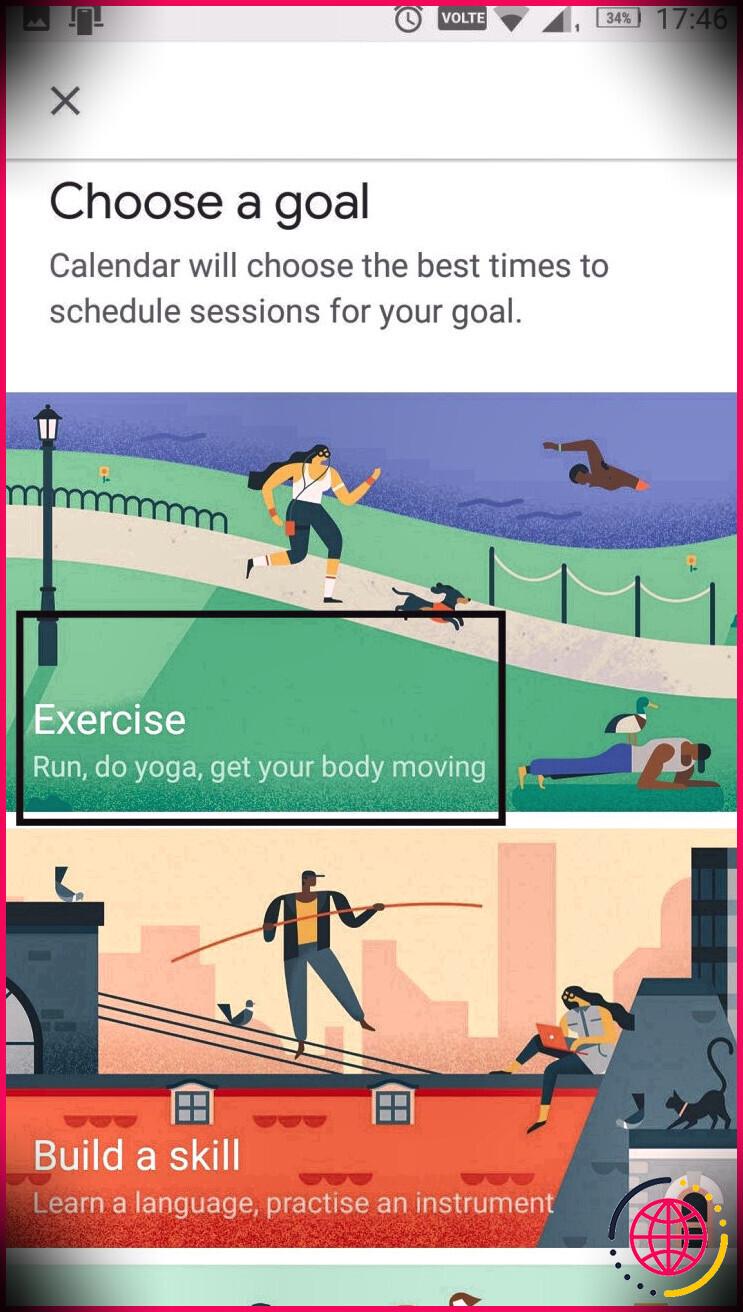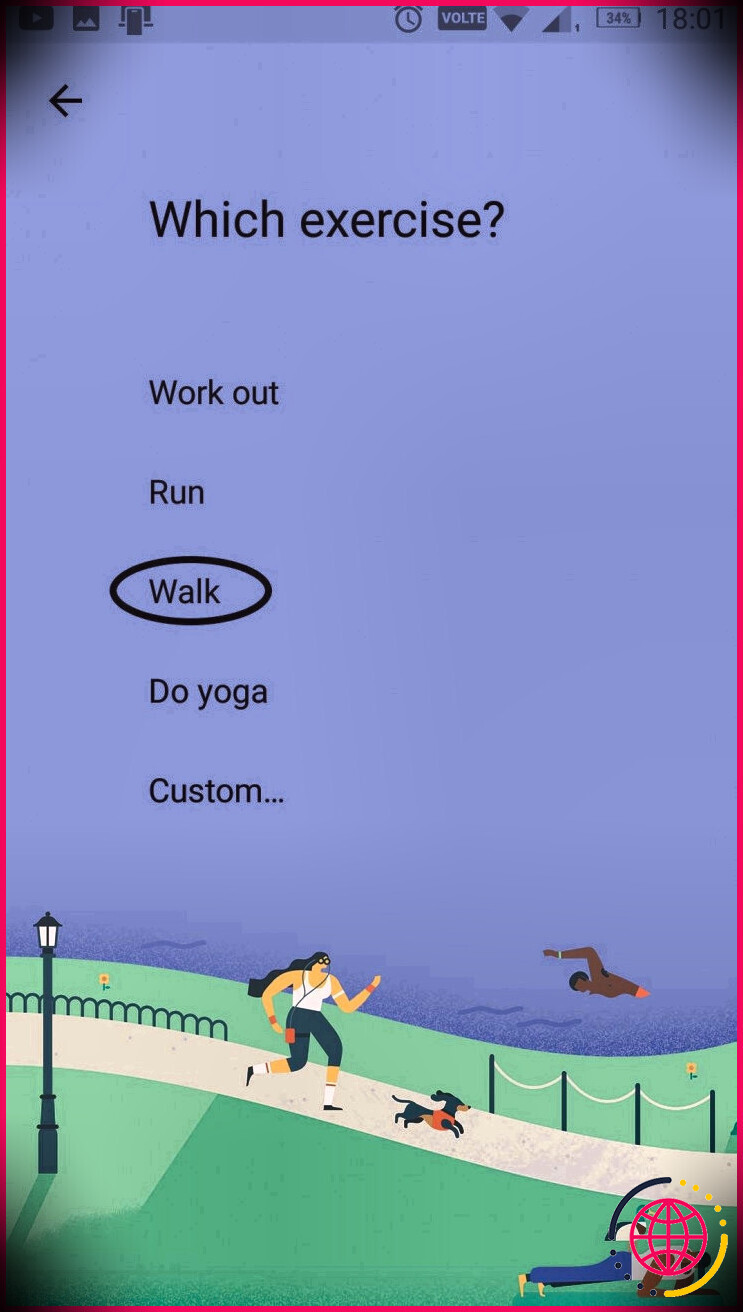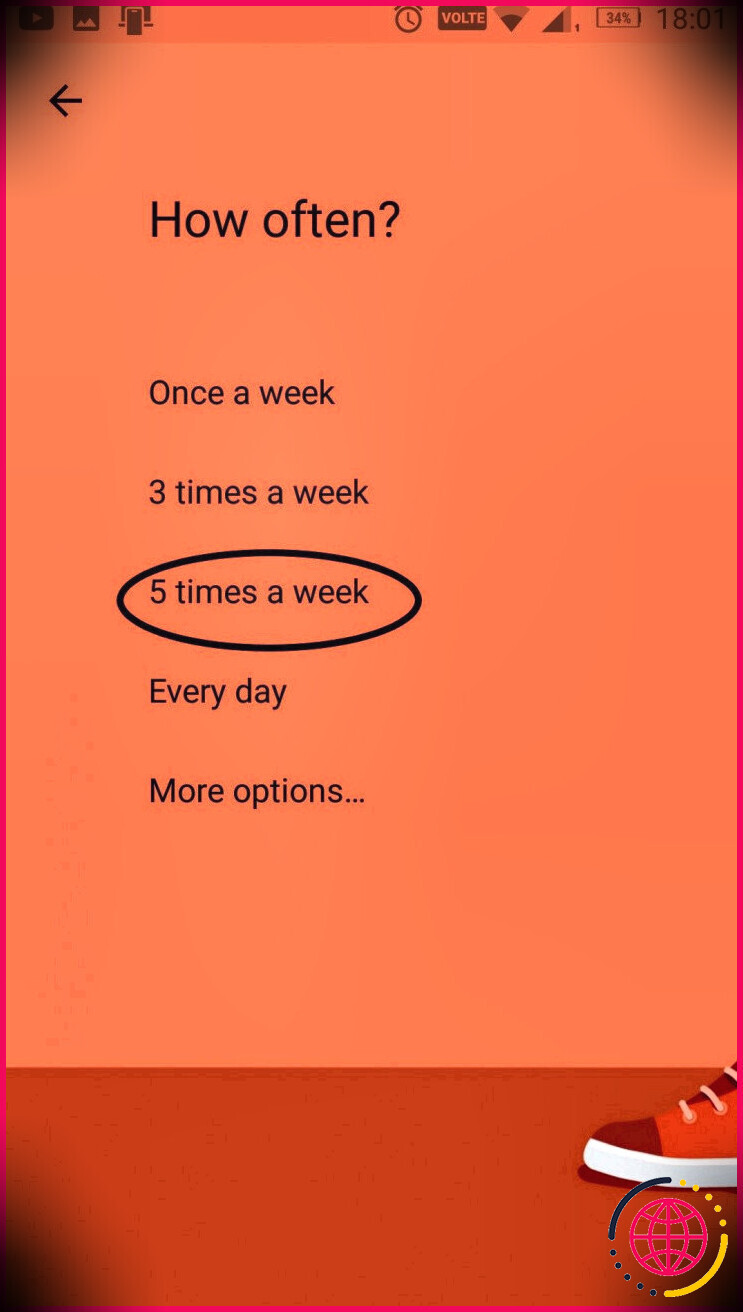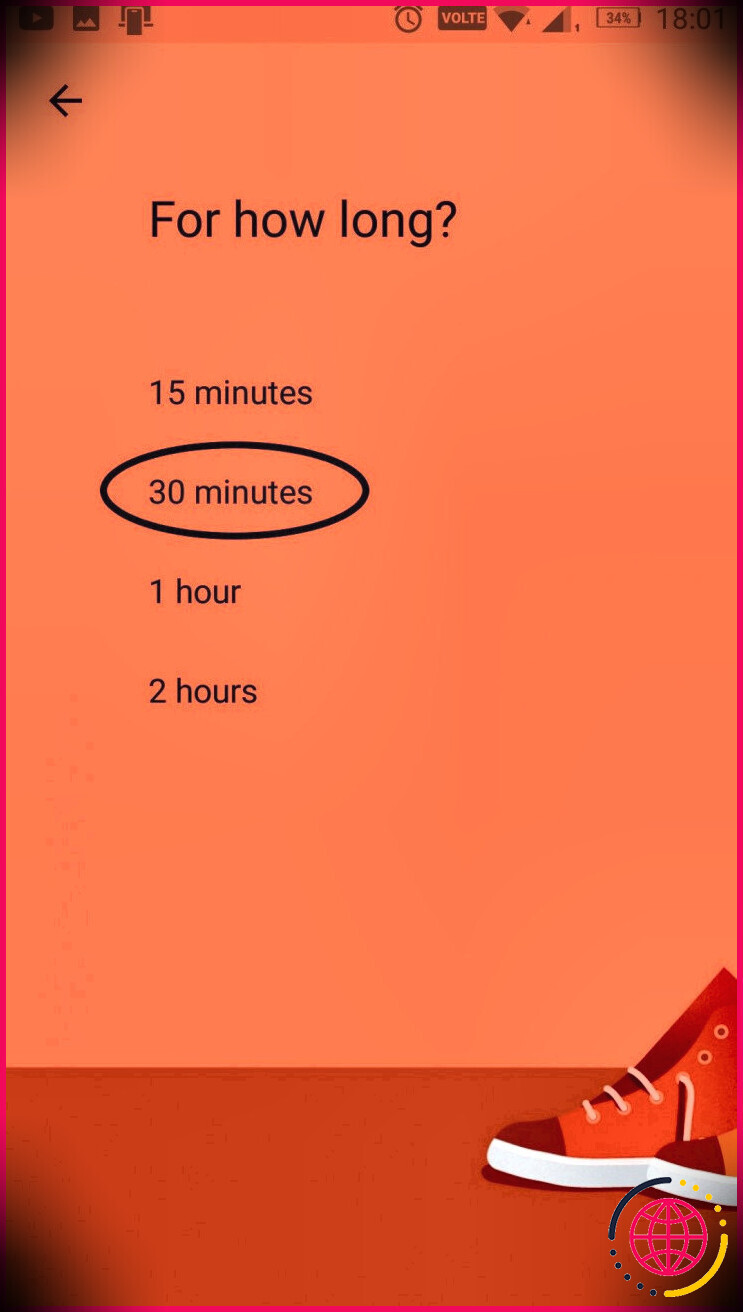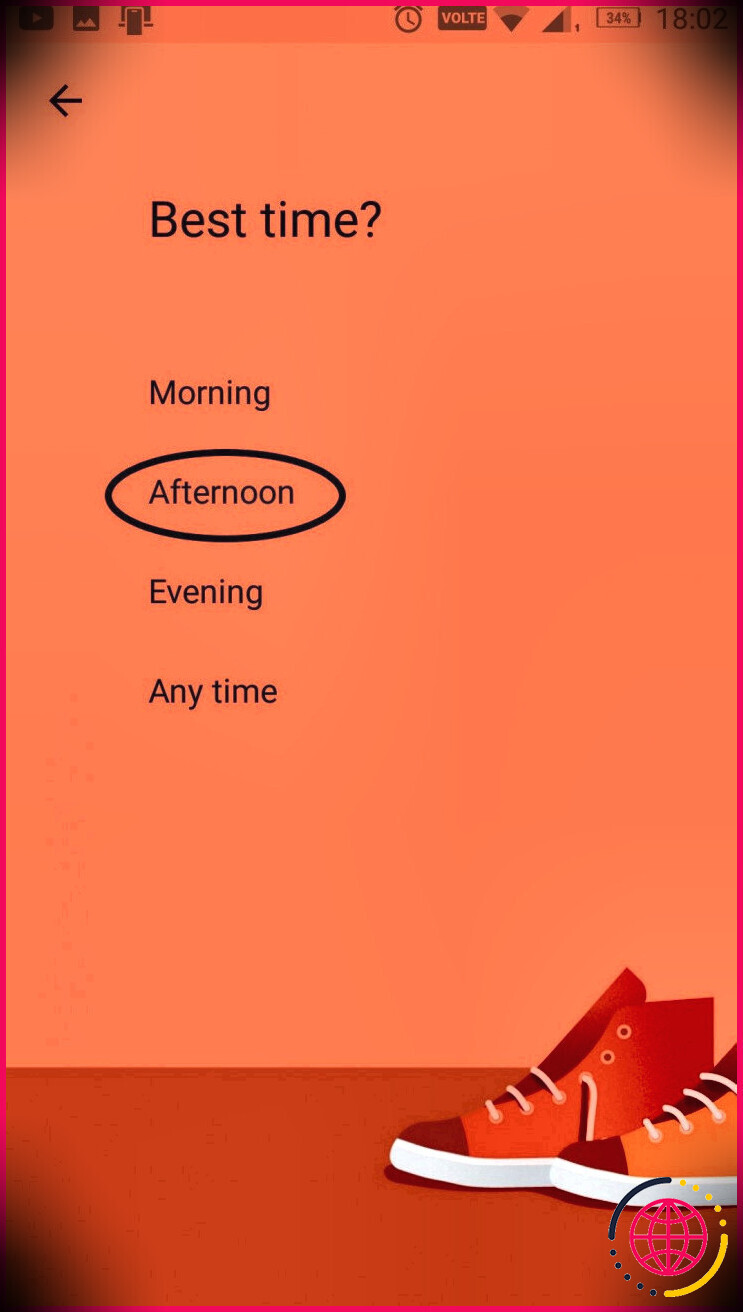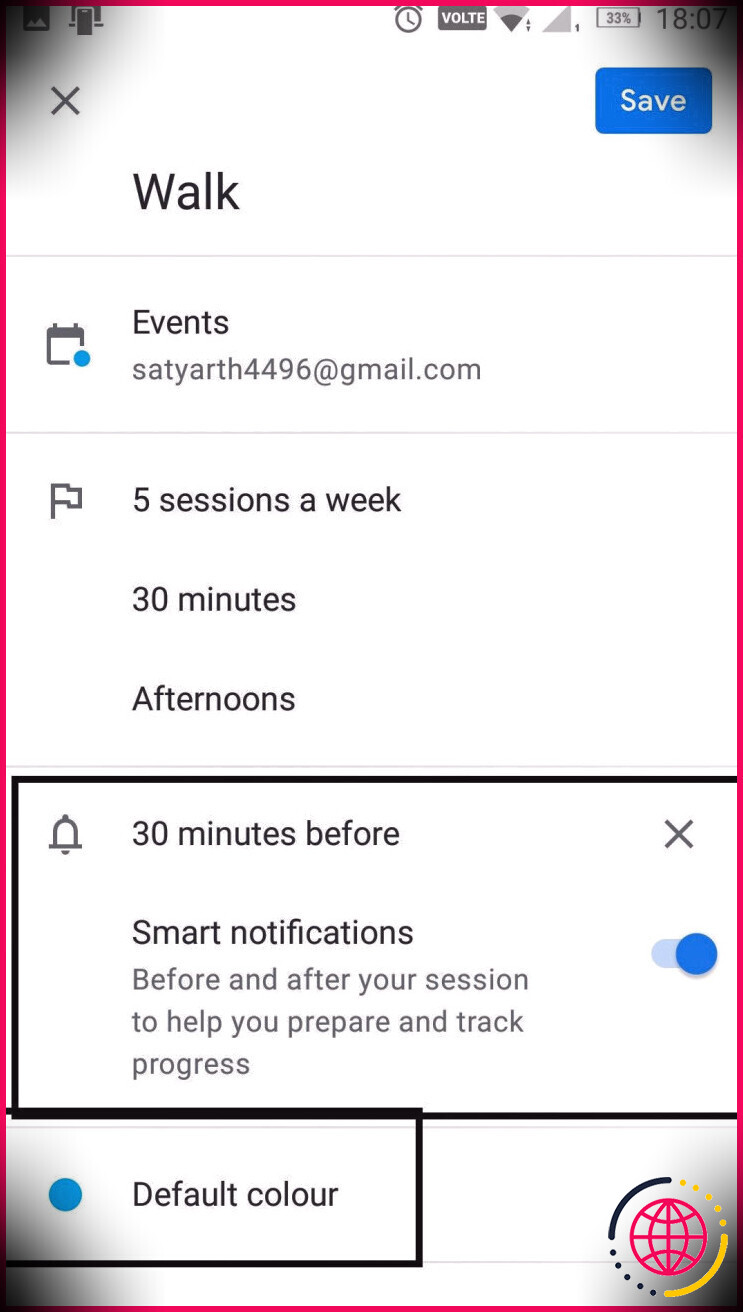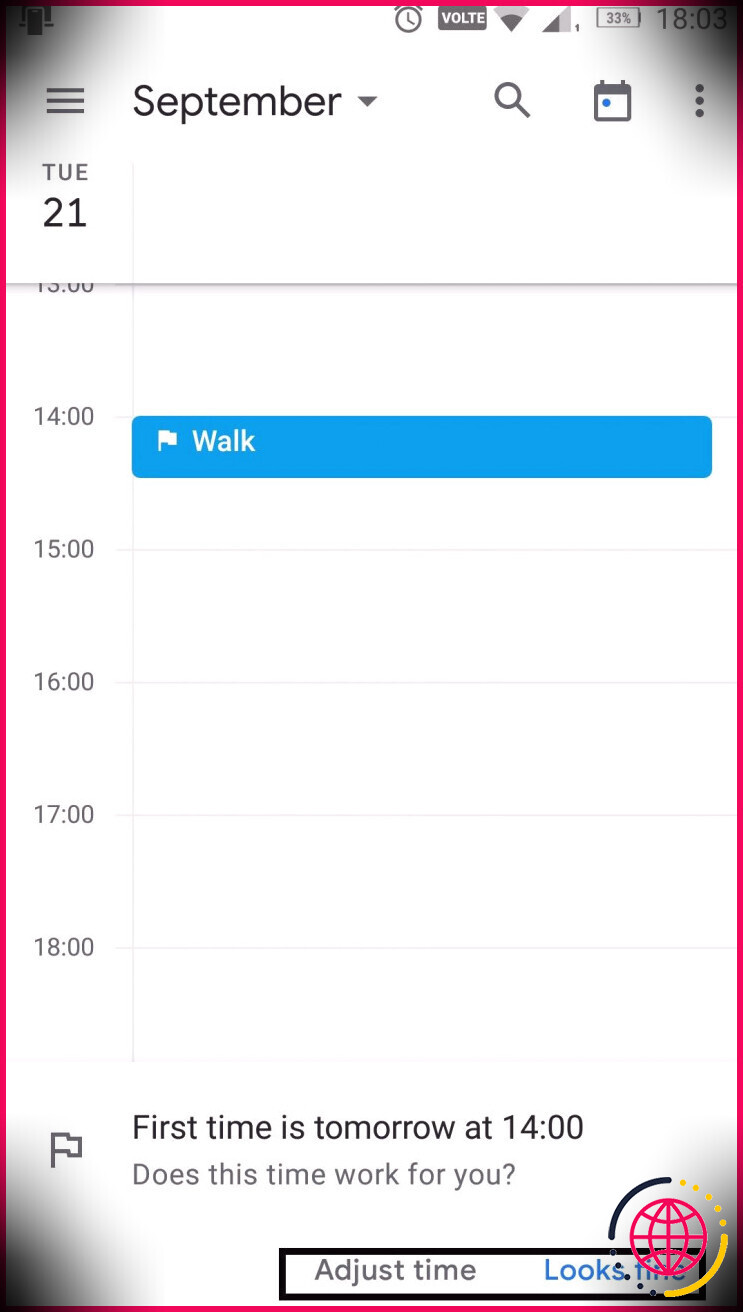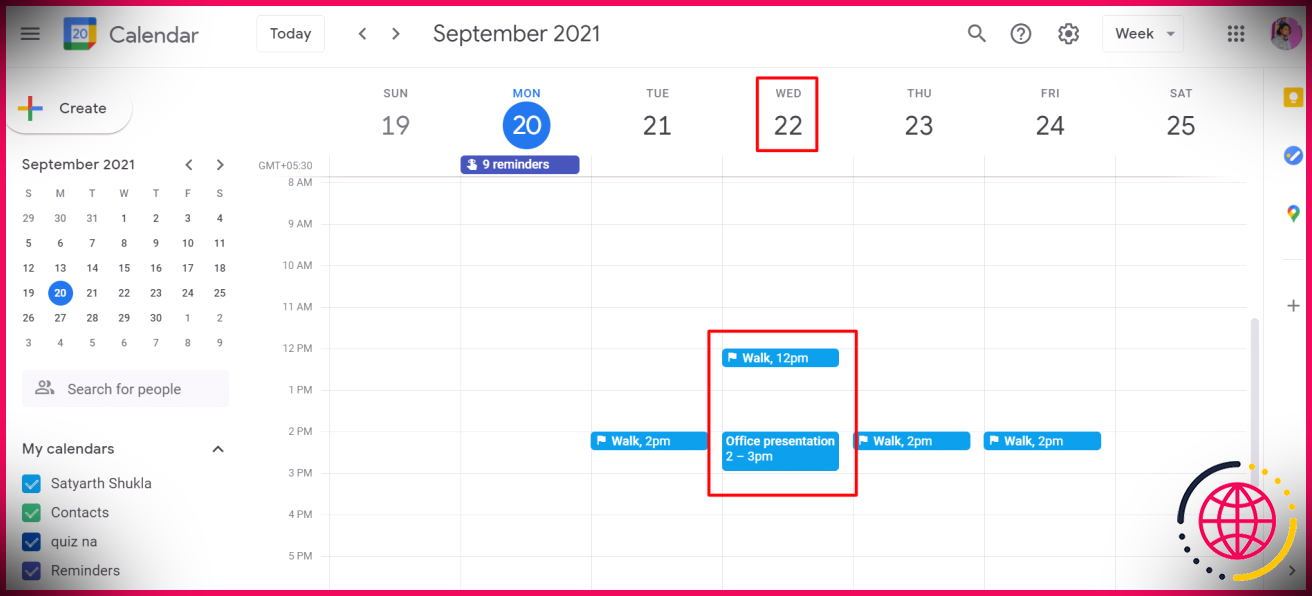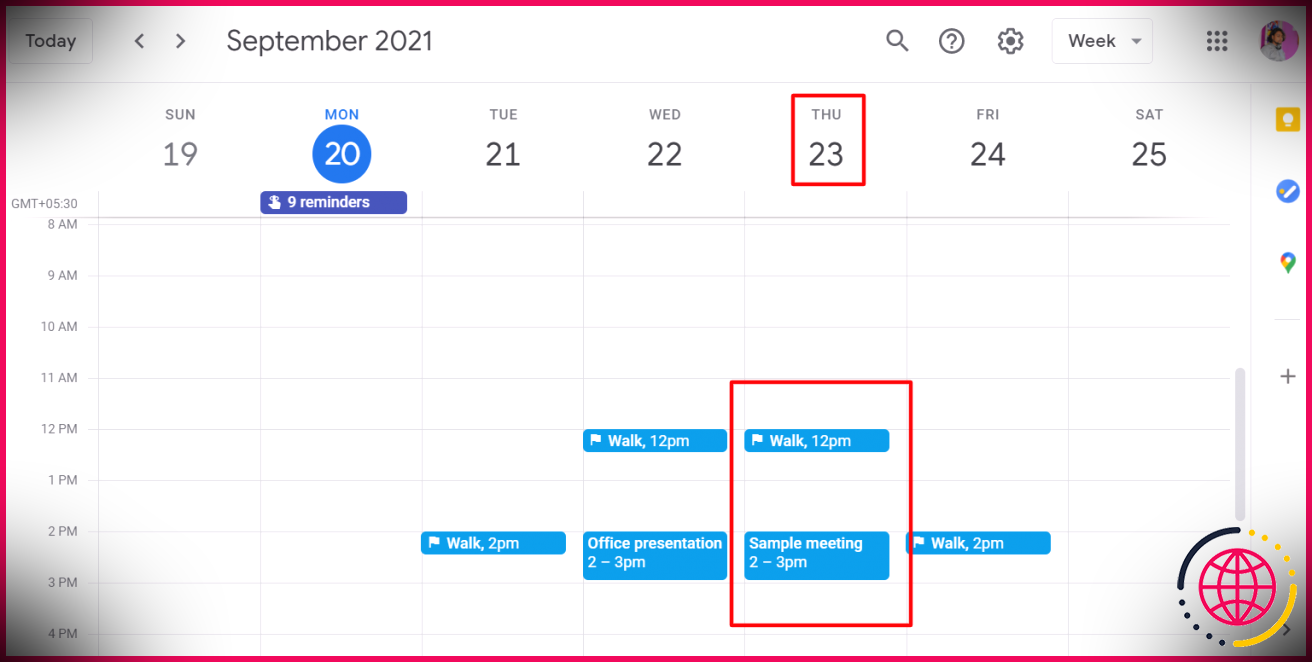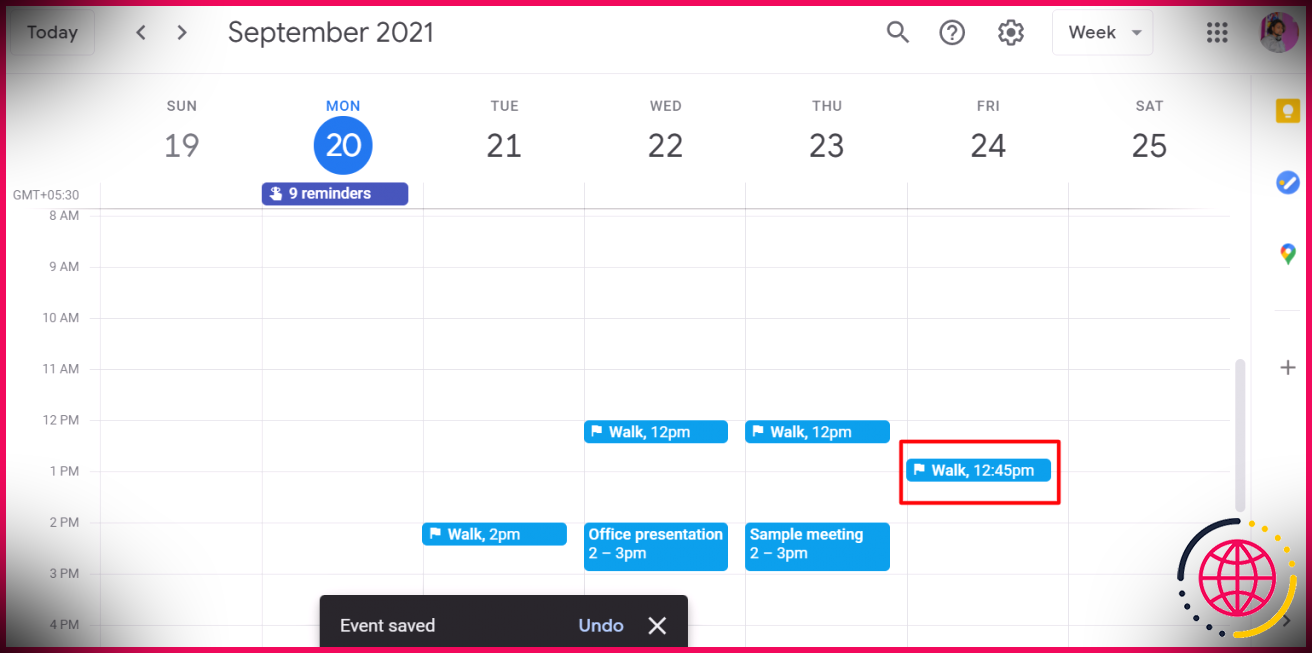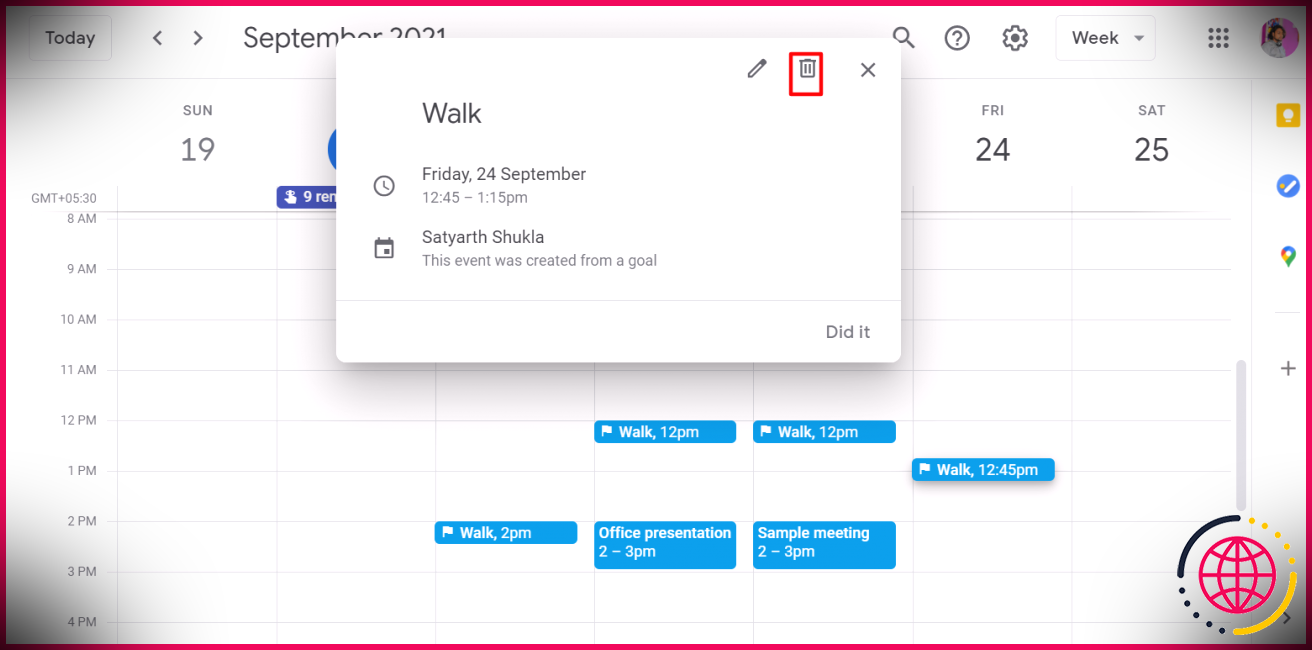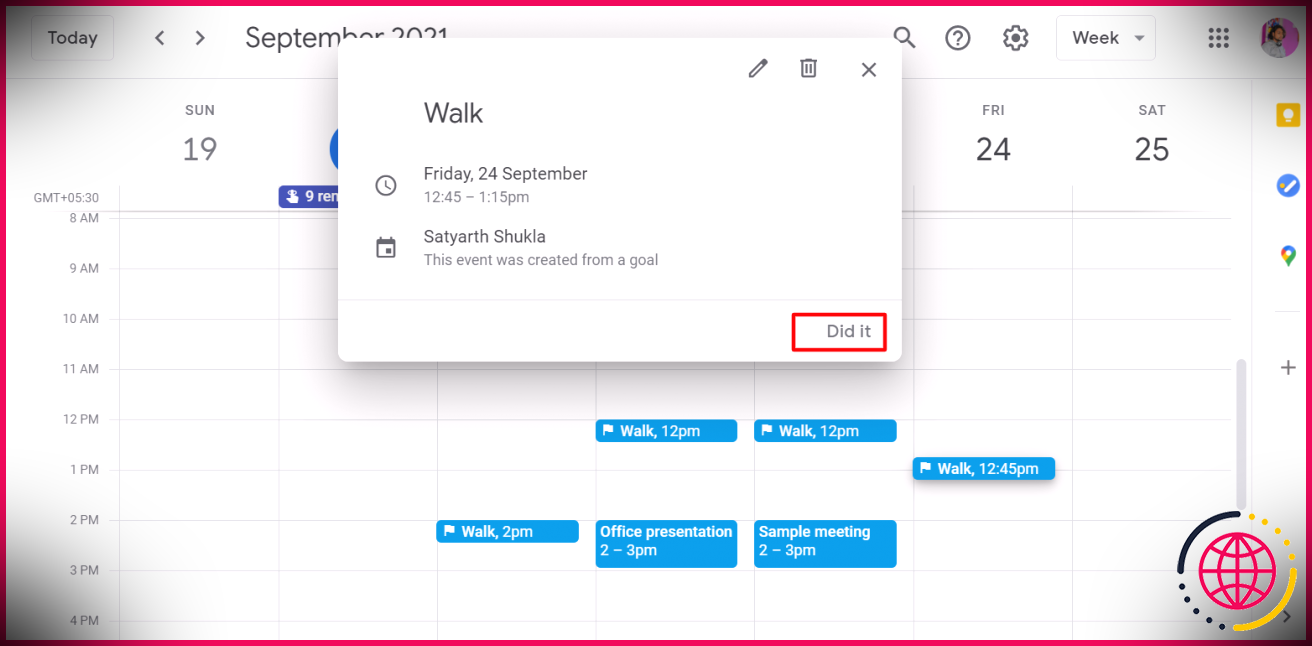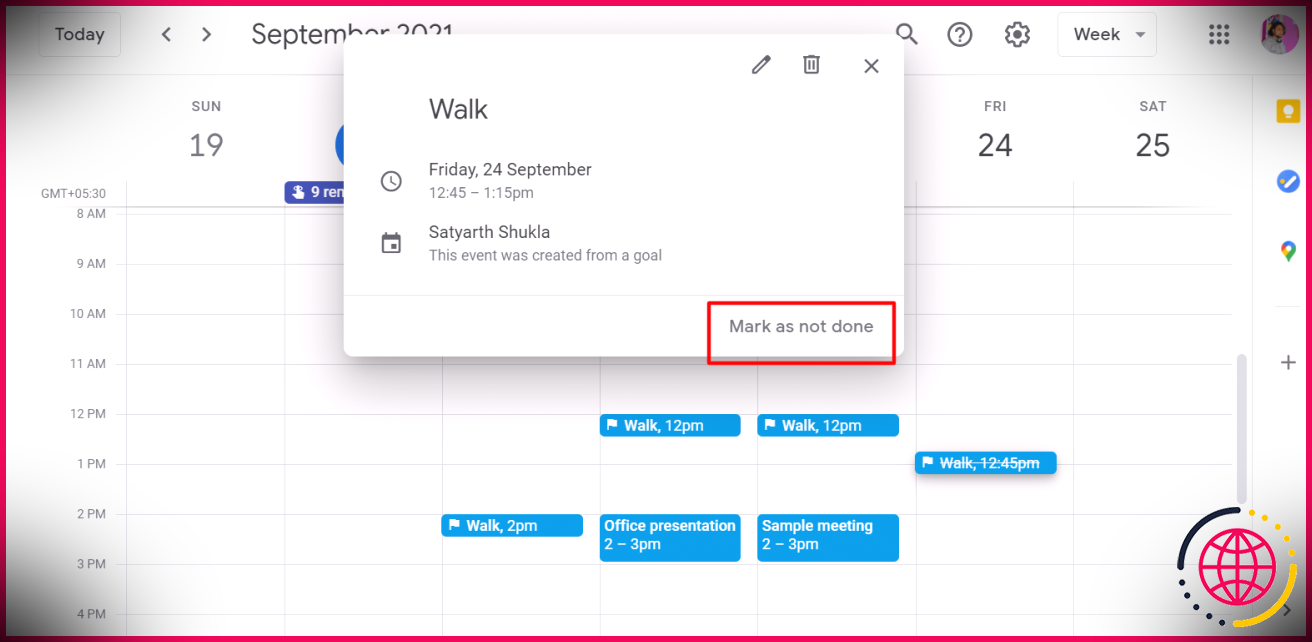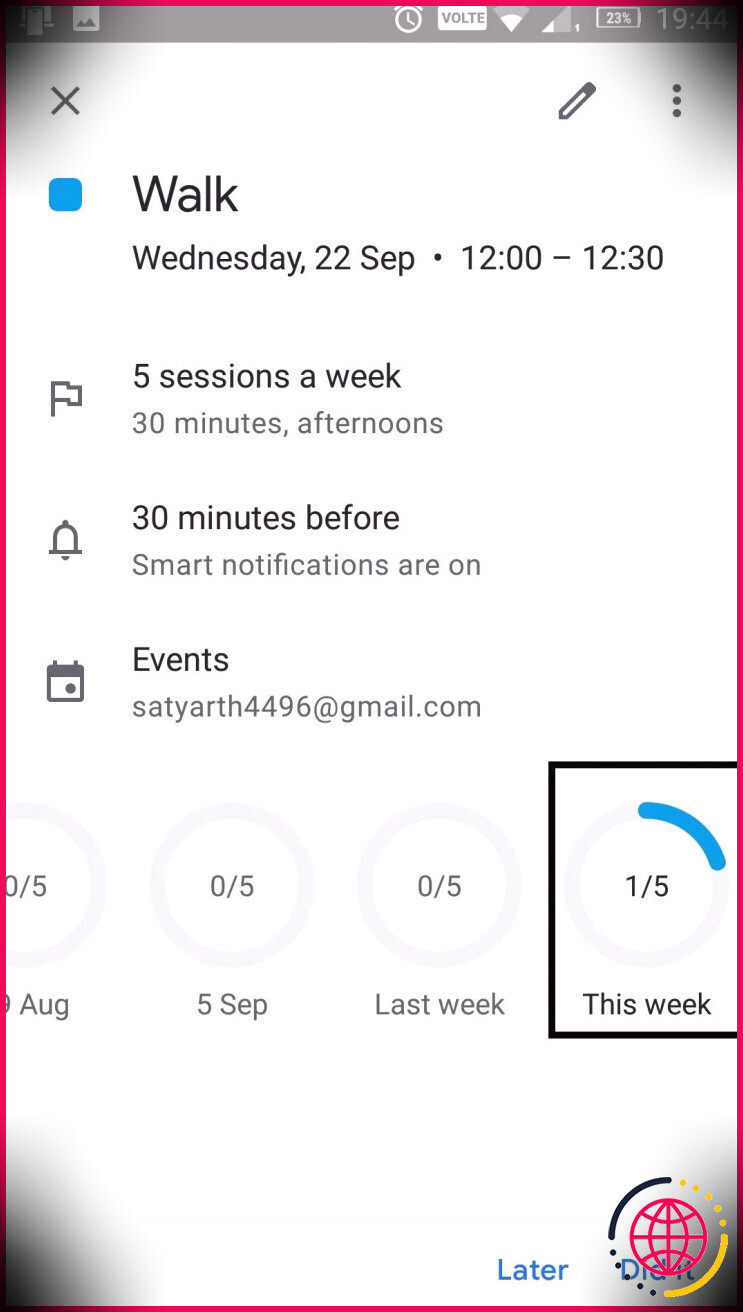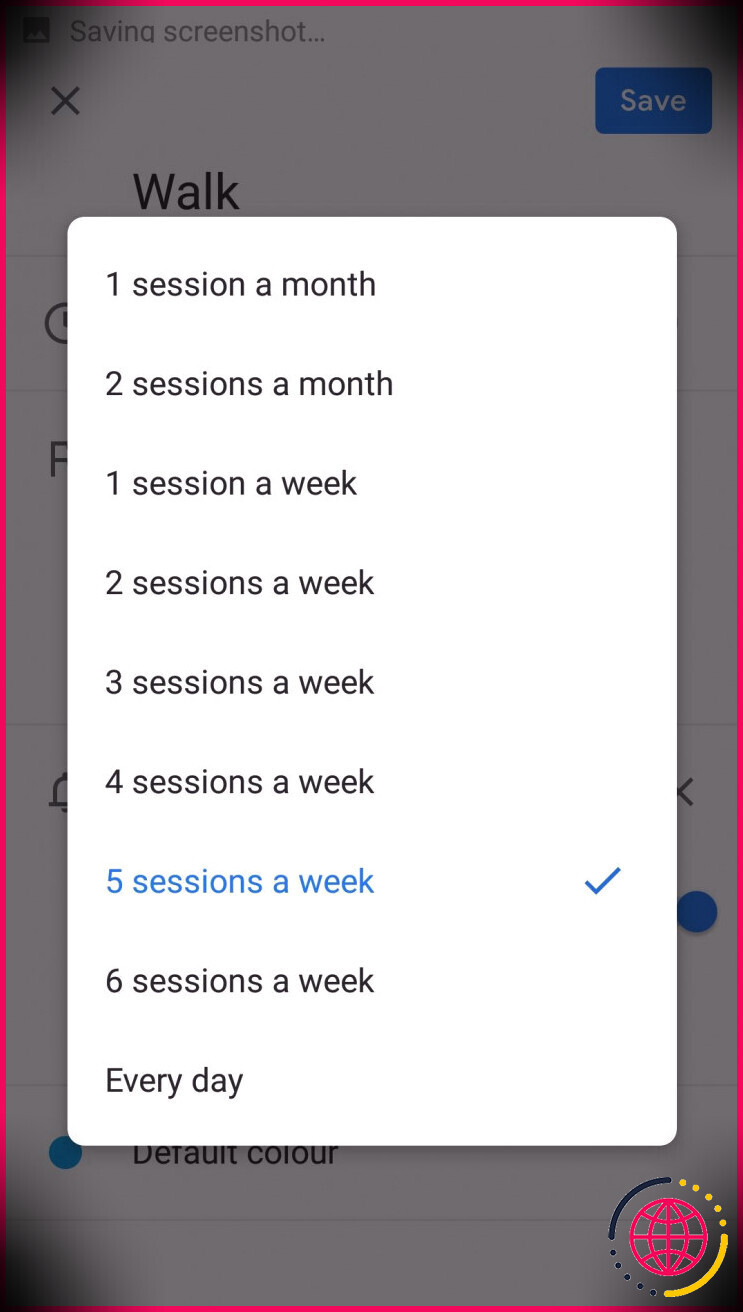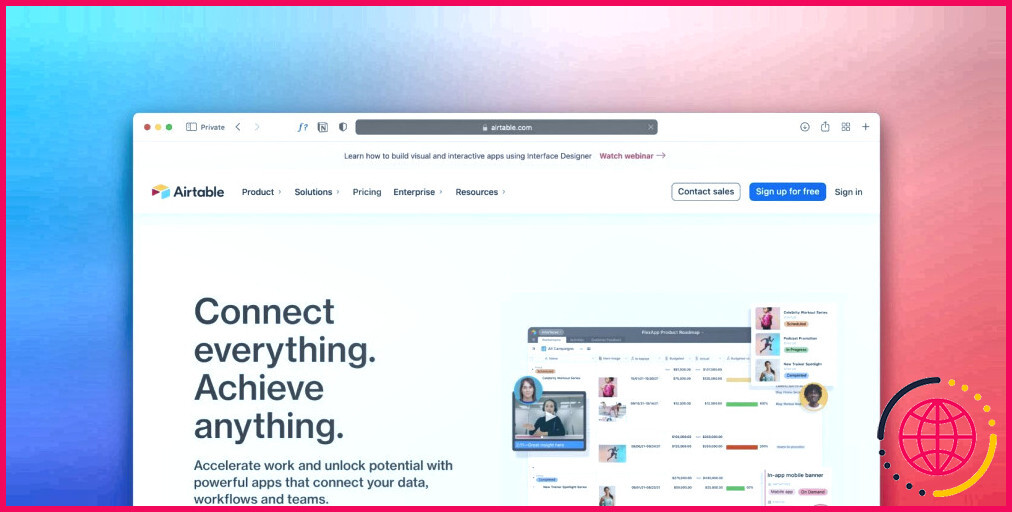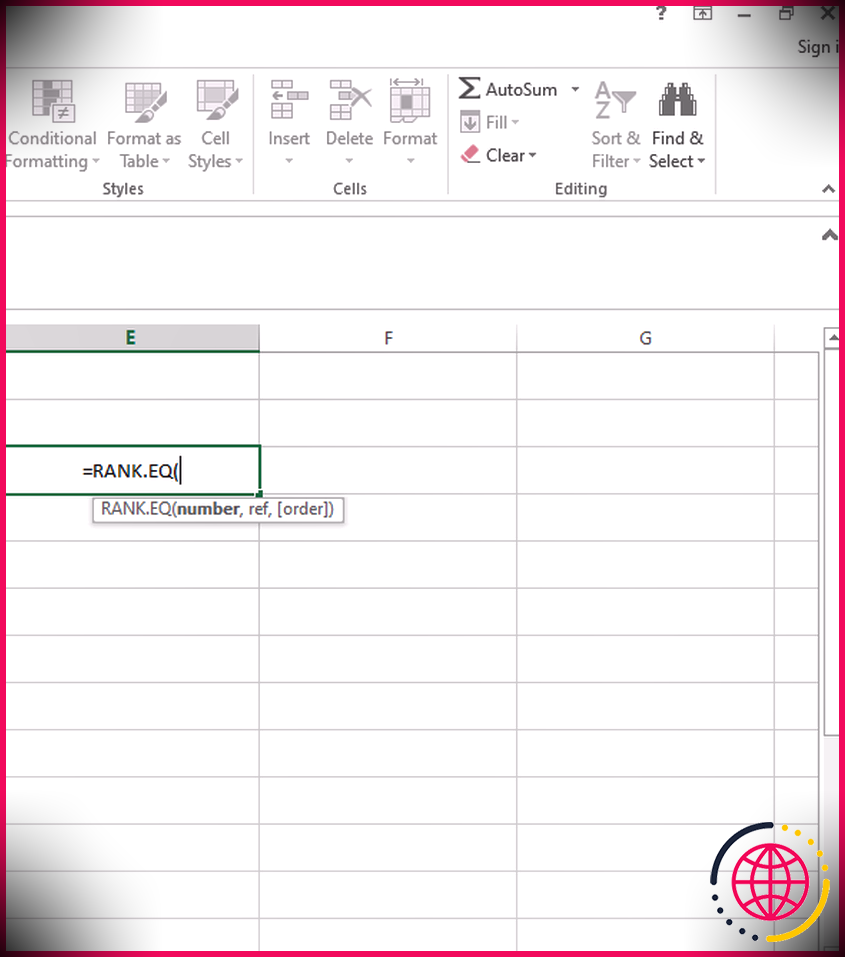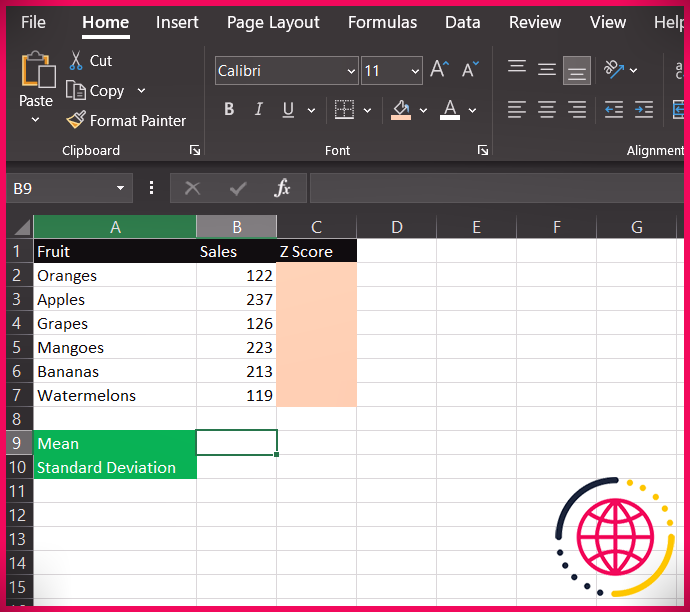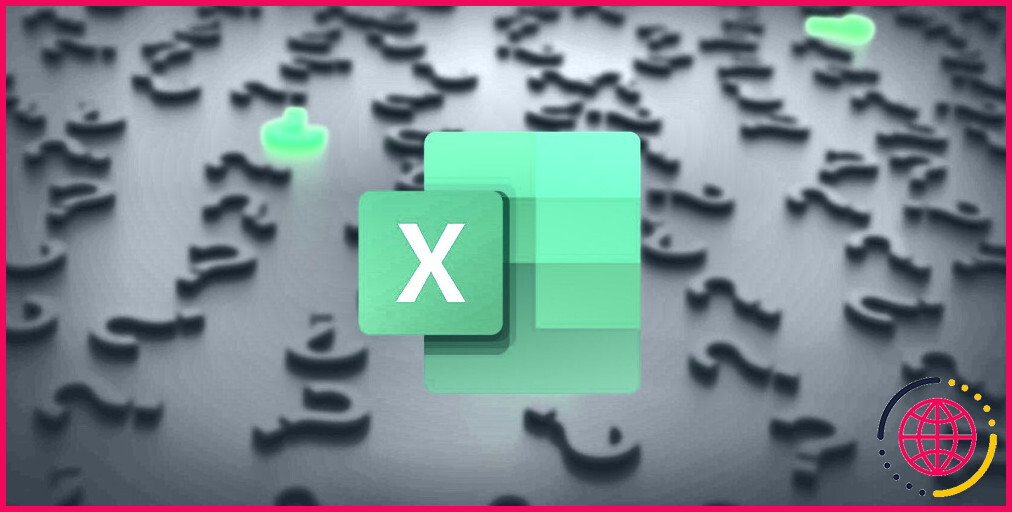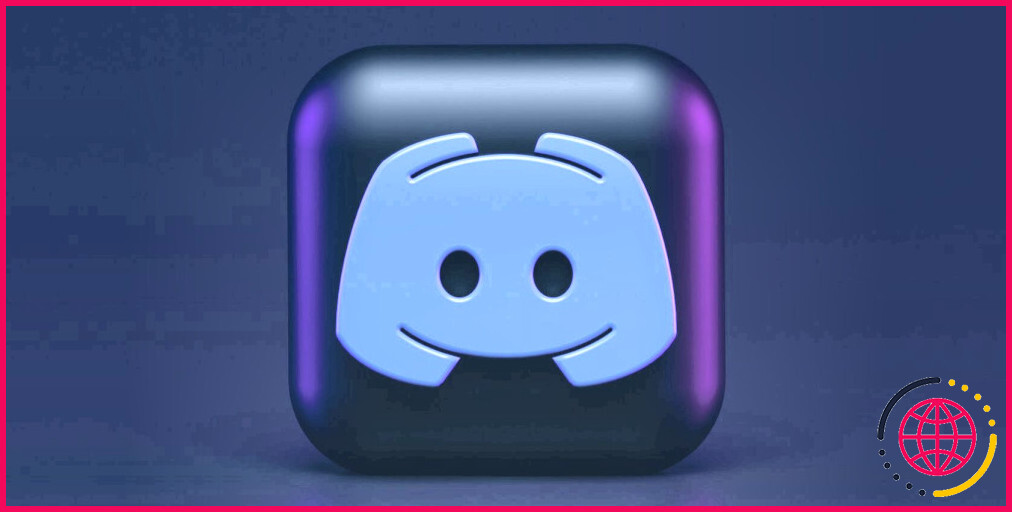Comment créer et modifier des objectifs dans Google Agenda
Vous avez probablement divers objectifs que vous aimeriez atteindre. Qu’il s’agisse de faire plus d’exercice ou de lire plus de livres, il est essentiel de suivre vos progrès. Et si vous pouviez faire tout cela tout en utilisant votre application de calendrier ?
Google Agenda peut être une application pratique pour gérer vos objectifs et suivre vos journées. La fonctionnalité Objectifs de Google Agenda vous permet de réserver du temps pour les choses importantes de votre vie et de vous assurer que vous vous déplacez pour les faire.
Création d’objectifs dans Google Agenda
Dans Google Agenda, vous ne pouvez créer un objectif qu’à l’aide de votre application mobile. À l’aide de l’application de bureau, vous pouvez afficher et modifier vos objectifs.
Pour créer un objectif :
- Clique sur le signe plus dans le coin inférieur droit.
- Clique sur le Objectif option qui apparaît à côté de icône de drapeau .
Lorsque vous créez un objectif, Google Agenda vous propose plusieurs suggestions. Faire de l’exercice, développer une compétence et passer du temps avec la famille font tous partie des suggestions. Si aucune de ces options ne vous convient, vous pouvez concevoir la vôtre. Cependant, il est pratique que Google fournisse des options par défaut pour vous aider à démarrer.
Par exemple:
- Commencez par choisir le Exercer option.
- Vous verrez une série d’exercices suggérés ainsi qu’une option personnalisée. Prendre Marcher pour cet exemple.
- Ensuite, vous pouvez choisir la fréquence à laquelle vous souhaitez atteindre cet objectif. Choisir 5 fois par semaine .
- Vous pouvez maintenant choisir la durée de la marche. Allons avec 30 minutes .
- La dernière question vous permet de sélectionner une heure préférée de la journée. Choisir la Après-midi .
- Vous verrez maintenant un résumé de ce que vous avez sélectionné : 5 séances par semaine de 30 minutes chacun dans le après-midi . Vous avez aussi plus d’options . Ils ne sont pas directement liés à vos objectifs, mais ils peuvent vous aider à optimiser l’intégration de leur calendrier.
Vous recevrez un rappel dix minutes à l’avance par défaut, que vous pourrez supprimer si vous le souhaitez. Vous pouvez même activer ou désactiver les notifications intelligentes qui vous envoient un ping avant/après vos sessions. Ils vous aideront à préparer votre journée. Vous pouvez également modifier la couleur par défaut.
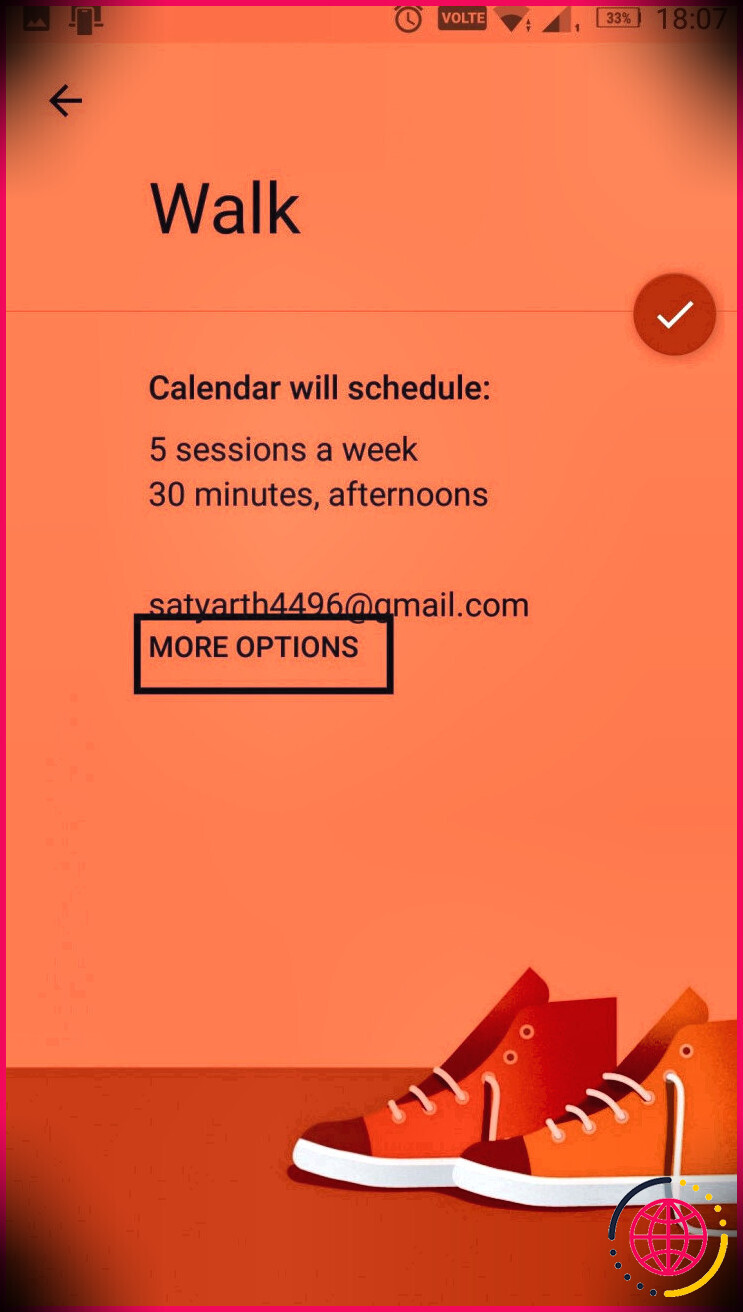
En cliquant Sauvegarder , vous reviendrez à l’écran précédent. La toute dernière chose que vous devez faire est d’appuyer sur la coche. Une fois que vous avez coché cette case, l’application déterminera le meilleur moment pour atteindre votre objectif et le planifiera dans votre calendrier.
Vous vous retrouverez avec une vue de calendrier, qui comprendra une entrée appropriée pour la promenade. Dans l’exemple ci-dessous, elle a lieu à 14h. Vous pouvez sélectionner Ajuster l’heure pour modifier les horaires ou sélectionner Semble bien si vous êtes satisfait du choix.
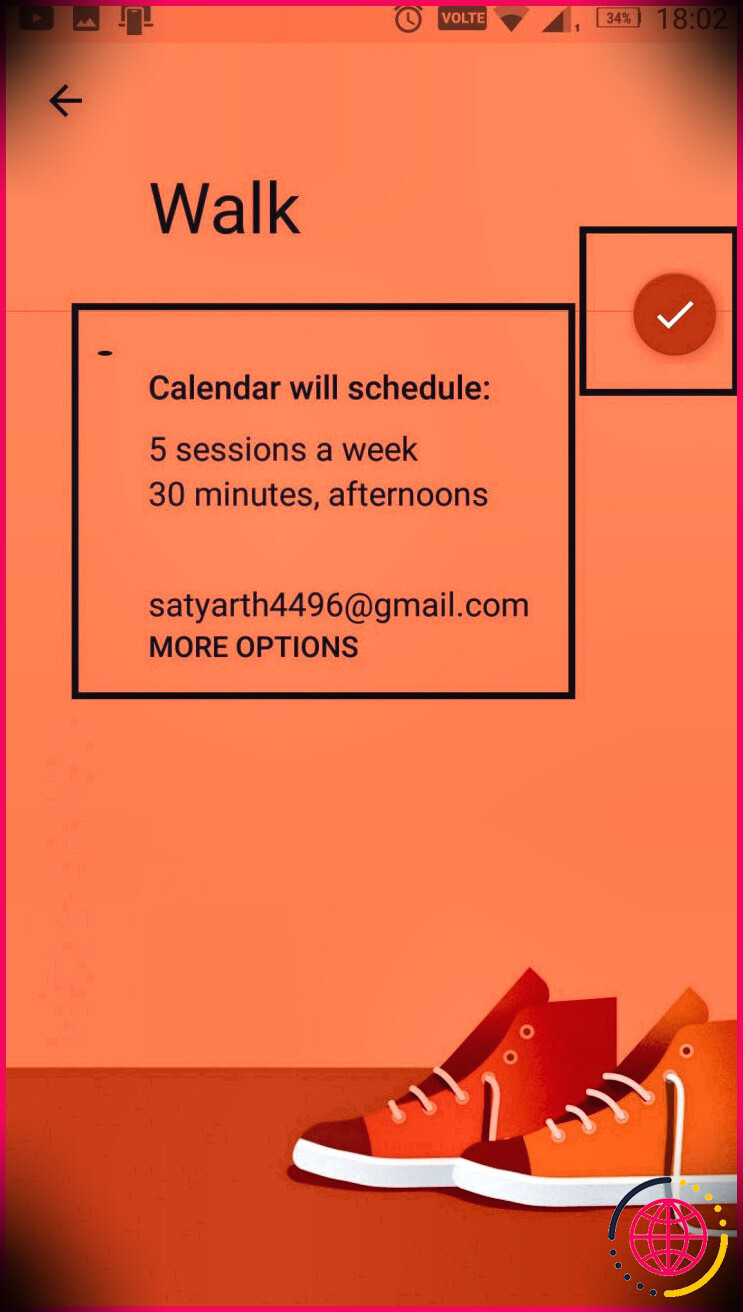
Comment modifier les objectifs dans Google Agenda
Notez que Google Agenda a programmé une marche pour les jours à venir. Cela concerne les cinq marches que vous devez accomplir chaque semaine. Ils seront planifiés pour s’adapter aux autres événements et rendez-vous de votre calendrier.
Jetez un œil à la version de bureau maintenant, examinez également le calendrier plus en détail. Si vous faites défiler vers le bas, vous verrez vos promenades pour la semaine à venir. Mais si vous avez un autre engagement à l’heure standard, Google aura reprogrammé la marche autour de celui-ci. Dans l’exemple ci-dessous, il y a une présentation de bureau sur Mer 22 donc c’est parti pour 12h .
Mais le système est encore plus intelligent que cela. Supposons que vous ayez un objectif planifié et que quelqu’un vous invite à une réunion. Dans l’exemple ci-dessous, nous avons ajouté une durée d’une heure Exemple de réunion entre 14h et 15h. Lorsque vous enregistrez cette réunion, Google replanifie automatiquement votre objectif. L’objectif était de marcher à 14h et le calendrier l’a poussé à 12h à la place. Ainsi, Google Agenda peut replanifier les objectifs non seulement pour les engagements antérieurs, mais également pour les nouveaux.
Bien sûr, vous pouvez toujours réorganiser votre calendrier d’objectifs si vous n’êtes pas d’humeur à marcher à une heure précise un jour. Vous pouvez simplement cliquer et faire glisser l’objectif à un autre moment pour changer de créneau.
Et si vous avez besoin de supprimer des objectifs dans Google Agenda, cliquez simplement sur l’objectif, puis sur l’option de suppression avec le icône de la poubelle sur le côté droit.
En utilisant la version de bureau, vous pouvez modifier vos objectifs et les modifier, mais cela ne vous permet pas d’ajouter ou de démarrer un nouvel objectif. L’application mobile est l’endroit où vous devrez le faire.
Supposons que vous ayez atteint votre objectif aujourd’hui. Vous trouverez un peu L’a fait bouton lorsque vous ouvrez votre objectif. Une fois qu’un objectif est atteint, vous pouvez le sélectionner et Calendrier le rayera.
Si vous atteignez accidentellement un objectif, ne vous inquiétez pas, vous pouvez l’annuler. Lorsque vous ouvrez un objectif atteint, vous verrez Marquer comme non terminé au fond. Cela annulera l’acte précédent de barrer le but.
Suivi de vos objectifs Google Agenda
De retour dans la version pour smartphone, vous pouvez également consulter le nombre de fois où vous avez atteint un objectif. Pour ce faire, cliquez simplement sur votre objectif et vous remarquerez que les statistiques s’affichent. Les petits graphiques circulaires indiqueront votre progression.
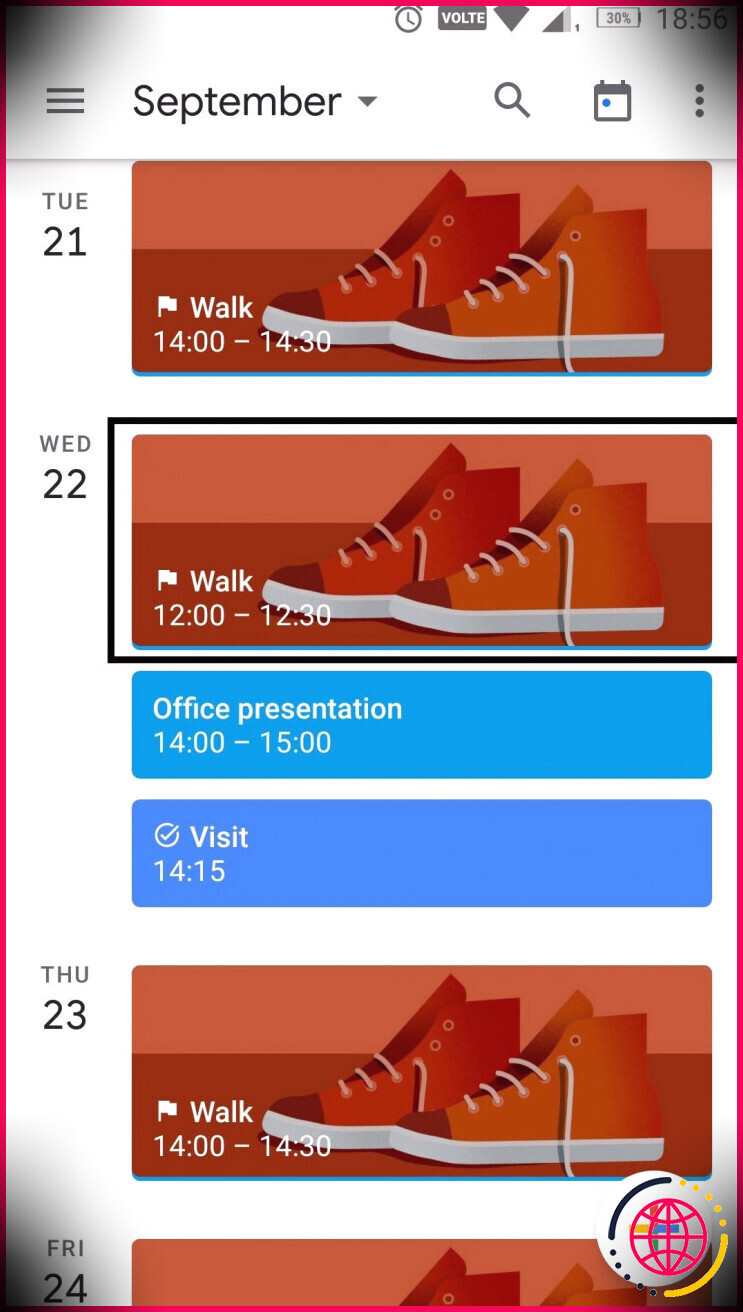
Si vous faites défiler vers la gauche, vous devriez voir les progrès des quatre dernières semaines. Même si vous avez commencé un objectif aujourd’hui, vous verrez cet historique complet. Au fil du temps, Google Agenda remplira les semaines précédentes avec vos progrès.
Vous pouvez également modifier ou modifier les objectifs dans Google Agenda, si nécessaire. Commencez par cliquer sur le Éditer l’icône représentant un crayon en haut de la vue des objectifs. Vous pouvez sélectionner 5 séances par semaine et changez-le en autre chose. Peut-être que la fréquence était un peu trop élevée pour vous, alors vous pensez que cela devrait être trois séances par semaine et peut-être une demi-heure. Sélectionnez simplement votre alternative préférée et le calendrier reprogrammera vos rendez-vous d’objectif de manière appropriée.
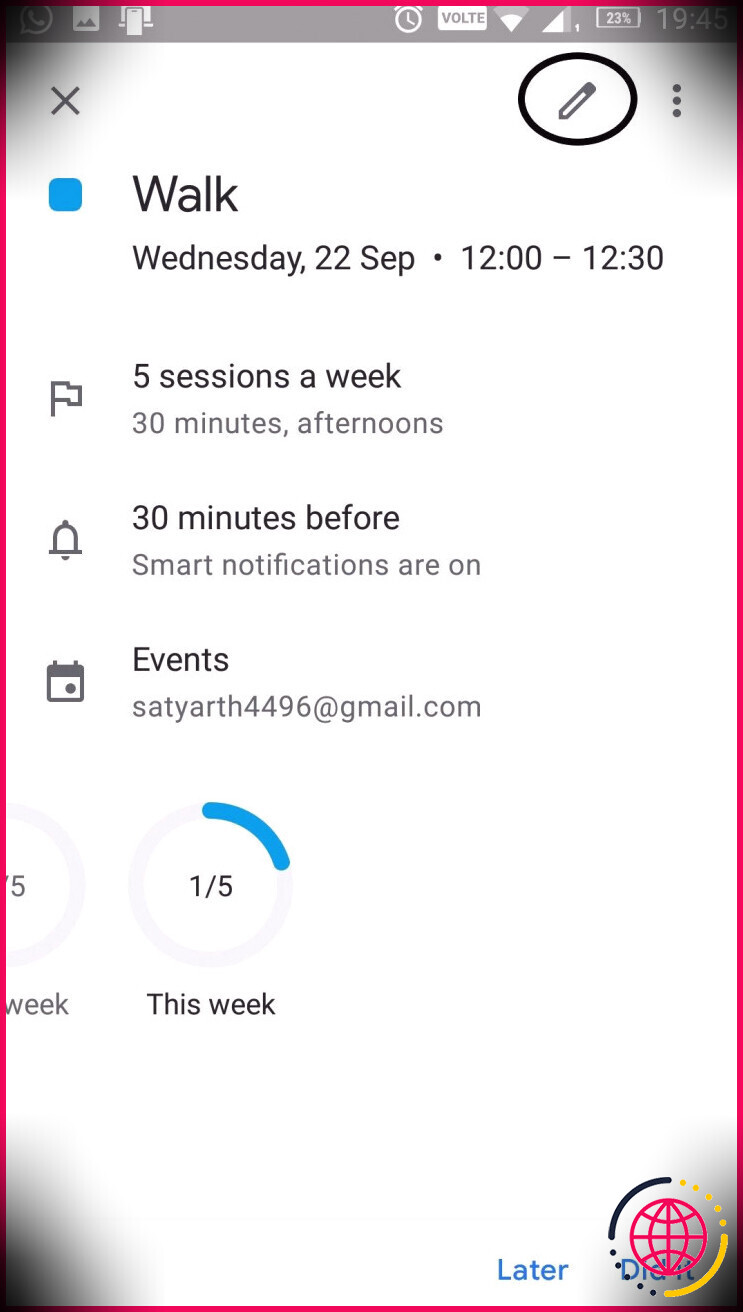
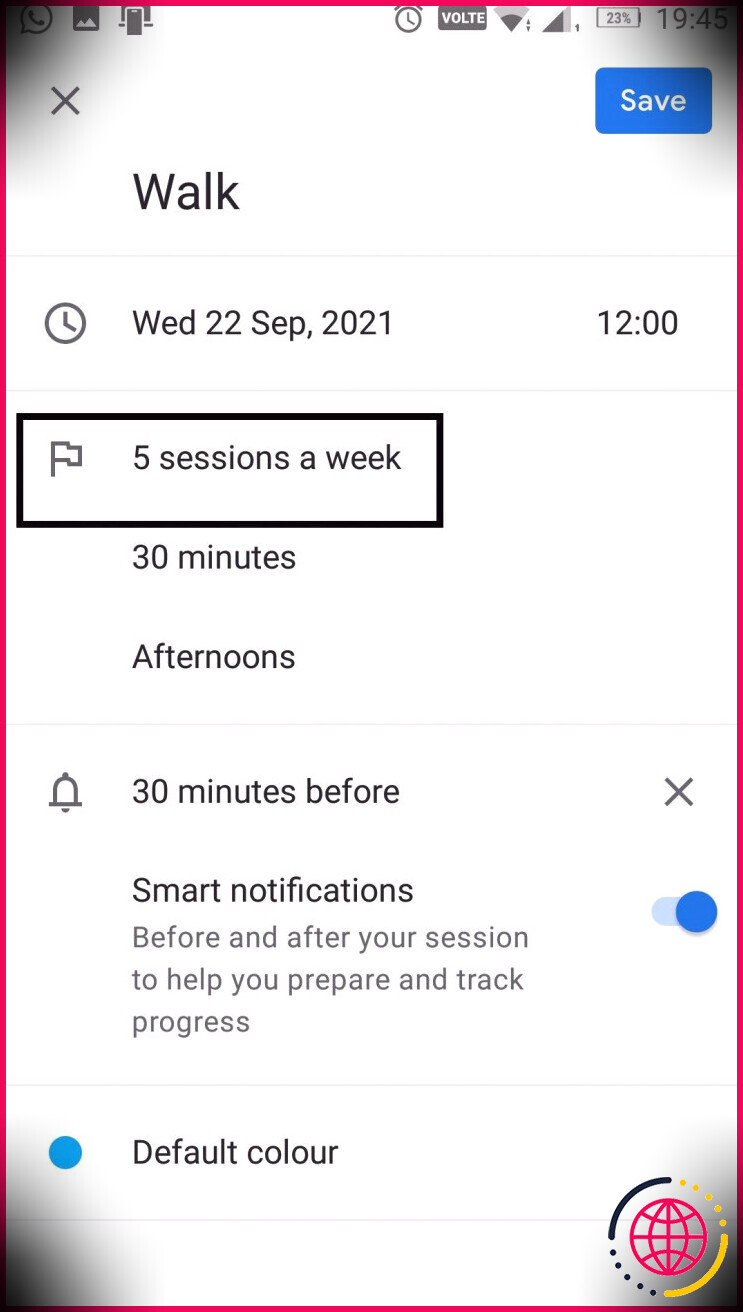
Google Agenda est votre application incontournable
Presque tous les smartphones Android sont livrés avec Google Calendar et une version iPhone est également disponible. En plus des rendez-vous spécifiques du calendrier, vous pouvez utiliser l’application pour créer un calendrier afin de suivre vos objectifs. Vous n’avez pas besoin d’une application distincte ; cette fonctionnalité est déjà dans la paume de votre main.
D’autres trackers d’objectifs sont disponibles et ils peuvent vous donner plus de fonctionnalités. Mais si vous aimez garder les choses simples et légères, Google Agenda devrait être votre premier choix.